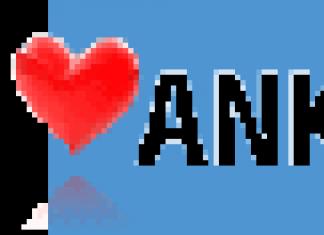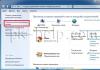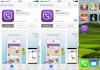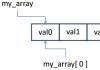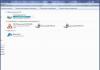Moje poštovanje, dragi čitatelji, drago mi je što vas sve vidim i slušam zdrave!
Danas ćemo popuniti još jednu prazninu u našim računalnim "nesporazumima" o hardveru osobnog računala. I prije nego što započnemo našu priču, odgovorimo si na jedno ne sasvim kompjutorsko pitanje: "Gdje Domovina počinje graditi kuću?" Lako je, a svi znaju da počinje postavljanjem čvrstih temelja, jer sve daljnje punjenje budućeg doma ovisi o tome što će biti, naime, hoće li to biti maleni bungalov ili punopravna, čvrsta vila.
Dakle, u određenom smislu stvari stoje iste s arhitekturom računala. Prije nego što ga počnete sastavljati, morate odlučiti na kojem će se mjestu/platformi temeljiti. Naziv ove platforme je matična ploča ili, jednostavnije rečeno, “majka”. Zapravo, danas ćemo voditi naš intiman razgovor o njoj :-).
Dakle, pred nama je dugačak, detaljan razgovor, općenito, kao i uvijek u našim najboljim tradicijama pregleda željeza, tj. Naučit ćete hrpu korisnih i vrijednih stvari. I, naravno, reći ćemo vam kako mudro kupiti hardver za sjetvu (iako, vjerojatno, u drugom dijelu članka).
Zavalite se, upravo počinjemo...
Uvodni
Matična ploča je osnova za izgradnju vašeg računala; ona određuje koliko će (koliko dugo) biti vaš "željezni konj", tj. koliko će njegova okretnost biti brza u budućnosti i koliko će dugo vjerno služiti svom gospodaru.
Jednostavnim riječima, matična ploča je vrsta jedinstvene transportne jedinice koja preuzima funkcije odvajanja (interakcije) cijelog hardvera spojenog na računalo i njihovog centraliziranog rada, bilo da se radi o flash pogonima, USB tvrdim diskovima i drugim elementima, gadgetima i periferiji . U biti, to je cijeli okvir = [temelj + nosivi zidovi + sve ostalo] kuće, koji je odgovoran za ulaze, izlaze, struju, vodu itd., tj. povezuje sve zajedno, tvoreći samu kuću i omogućujući vam postojanje i interakciju u njoj.
Znanstvenije rečeno, matična ploča (aka matična ploča, aka matična ploča, aka majka) je posebna ploča na kojoj su instalirani čipset i druge povezane komponente (na primjer, kontroler tvrdog diska), povezujući sve zajedno i implementirajući određene funkcije.
Neki, zbog neiskustva, vrlo često, kada odgovaraju na pitanje: "Koja je najvažnija komponenta sistemske jedinice?", Odgovore da je, kažu, procesor ili video kartica, međutim, ako nije bilo matične ploče, onda svi ti dijelovi hardvera jednostavno ne bi imali gdje da se zalijepe. Stoga je zaključak, mislim, očit;)
Dakle, "izgled", snaga i sadržaj svakog računala uvelike ovise o njegovom najvažnijem elementu - mogućnostima matične ploče. Zapravo, ova stvar obavlja bezbroj funkcija (i ako ih sve nabrojite, vaš će mozak ozbiljno pobjesnjeti i odbiti će percipirati bilo kakve daljnje informacije :-)), ali glavna koju biste trebali zapamtiti je pružanje snage, uparivanje te rad svih uređaja /komponenti/dodataka računala/laptopa/tableta i sličnih (od procesora do miša).
Zapravo, nadam se da biste već trebali imati opću ideju o tome kakvo je čudovište ova matična ploča, pa prijeđimo na konkretan primjer.
Presjek matične ploče
Kako ne biste bili samo teoretski pismeni (:)), već i mogli razumjeti zamršenost bilo koje (dobro, ili gotovo bilo koje) matične ploče, odlučili smo pogledati unutar sistemske jedinice i shvatiti od kojih se elemenata sastoji matična ploča . Da tako kažem, demonstrirajte proces na živom pacijentu.
Bilješka:
Za mnoge korisnike, sve što se nalazi ispod stola računala (a još više, zabranite, unutar sistemske jedinice) ostaje misterij za cijeli život, pa smo iz velike (čak bih rekao univerzalne) ljubavi prema našim čitateljima odlučili otkriti zavjesu u svijet “unutrašnjosti” računala i srediti sve. Iskoristite dragi naši, sve je za vas!
Na brzi pogled možete vidjeti veliki izbor vodljivih staza, kondenzatora, otpornika, tranzistora i drugih elektroničkih komponenti na matičnoj ploči. Sva ova sramota postavljena je na posebnu podlogu - tekstolit - i izgleda prilično kompaktno i istodobno impresivno (vidi sliku).

Prođimo kroz glavne komponente (do danas poznate) koje se nalaze na matičnoj ploči. Ovo su sljedeći čvorovi/konektori:
- CPU utičnica;
- Konektor za instaliranje BIOS-a;
- Konektor za ugradnju čipseta;
- Memorijski priključci;
- Grafički priključci;
- Konektori za proširenje;
- Priključci sustava hlađenja;
- Konektori za spajanje diskova i pogona;
- Priključci za periferne uređaje.
Pogledajmo svaki zasebno.
CPU utičnica
Megaum cjelokupnog računalnog sustava i njegov glavni misaoni element je procesor. Za ugradnju na matičnu ploču koristi se posebna utičnica - utičnica (također poznata kao Socket, vidi sliku). Svaki socket ima različite mogućnosti montaže za hlađenje procesora (međutim, nosači su obično uključeni uz sam hladnjak).

U ovom trenutku, zbog činjenice da su glavni igrači na tržištu procesora dva IT diva, svaki, sukladno tome, proizvodi svoje procesore za svoje sockete.
Stoga pri odabiru procesora treba znati hoće li stati (stati) u utičnicu vaše matične ploče bez puno truda ili ćete ga tamo morati gurati... čak i ako se opire :). Šalu na stranu, ali uvijek obratite pozornost na podudarnost procesorskog utičnice i utičnice na matičnoj ploči (za obje je ovaj parametar naveden u karakteristikama u cjeniku), inače ćete samo kupiti drugi hardver i otpuhati prašinu s njega do boljih vremena.
Bilješka:
Obratite pozornost na takav parametar kao što je kompatibilnost procesora unatrag - tj. mogućnost instaliranja u "neprirodnu utičnicu", na primjer, procesor s utičnicom AM3 može se umetnuti u utičnicu AM2 i obrnuto.
Kako bih vam olakšao navigaciju, navest ću utičnice za Intel procesore:
- Utičnica T (ili LGA 775)
- Utičnica B (ili LGA 1366)
- Utičnica H (ili LGA 1156)
- Utičnica H2 (ili LGA 1155)
- Utičnica H3 (ili LGA 1150)
- Socket R (ili LGA 2011)
- Utičnica B 2 (ili LGA 1356)
I utičnice za AMD procesore:
- Utičnica AM2
- Utičnica AM2+
- Utičnica AM3
- Utičnica AM3+
- Utičnica FM1
- Utičnica FM2
Konektor za BIOS instalaciju i bateriju
Nakon procesora, sljedeći najvažniji element na matičnoj ploči je BIOS čip (osnovni ulazno/izlazni sustav). Upravo je ta malena odgovorna za početnu fazu učitavanja računala i njegovu konfiguraciju (upravo ona preuzima uzde kontrole pokretanja cijelog računalnog sustava).
Kada uključite računalo, BIOS inicijalizira uređaje koji su spojeni na matičnu ploču, ispituje ih i provjerava njihovu funkcionalnost. Ako je sve normalno, onda traži bootloader na tvrdom disku ili drugim uređajima i tek tada bootloader prenosi kontrolu na operativni sustav.
Moderne matične ploče sve su više opremljene s dva BIOS čipa, što povećava stabilnost sustava u cjelini (vidi sliku).

Sam BIOS čip je neizbrisan, ali se CMOS memorija, odnosno korisničke postavke (poput vremena, BIOS lozinke i sl.) napaja iz posebne okrugle baterije, koja nakon završetka rada pohranjuje sve podatke o postavke sustava i uređaja, odgovoran je i za resetiranje BIOS postavki - pojednostavljeno rečeno, vraća sve u normalu, tj. na tvorničke postavke.

Sljedeći na redu...
Priključak za čipset
Čipset, odnosno skup sistemske logike, spojna je komponenta ploče koja osigurava zajednički rad RAM podsustava, procesora, I/O sustava i mnogih drugih. Najčešće je čipset kombinacija dvaju mikro krugova - sjevernog i južnog mosta (sjeverni most (1) - osigurava komunikaciju između procesora i memorije, kao i s grafičkom sabirnicom; južni most (2) - kontrolira rad diskovni podsustav i odgovoran je za brojne konektore sučelja), (vidi sliku).

Sjeverni (1) i južni (2) most, pogled odozgo (vidi sliku).

Trenutno postoji pet glavnih proizvođača čipseta za matične ploče na tržištu: Intel, AMD, NVIDIA, VIA Technologies i SIS.
Nema smisla navoditi sve setove sistemske logike (čipsete) svih proizvođača, ali vjerojatno je vrijedno istaknuti one najpopularnije i najraširenije (koje možete pronaći na policama trgovina).
Intel čipseti
Za masovnog korisnika: Z68, H67, P67 i H61; poslovne serije čipseta Q67, Q65 i B65.
AMD čipseti
Za masovne korisnike (sjeverni mostovi): 990FX, 990X i 970. Južni mostovi rade u tandemu s njima: SB950 i SB850.
RAM utori
Nijedno računalo zaista ne može bez RAM-a, pa matična ploča ima i poseban konektor (utor) za njegovu ugradnju (vidi sliku).

Broj utora općenito varira od 2 do 4, no može ih biti i više, iako je većina njih u verzijama za poslužitelje ili vrlo visokih performansi.
RAM konektori obično se nalaze pored utičnice procesora i čipa sjevernog mosta. U njih su umetnuti RAM moduli - posebne duge matrice različitih veličina (tko želi osvježiti svoje znanje o OP pitanjima, dobrodošli ste, članak "" vam je na usluzi).
Grafički utori
Većina modernih matičnih ploča ima zaseban utor za spajanje grafičkog video adaptera (video kartice), (vidi sliku).

Međutim, možete pronaći neku vrstu simbioze video kartice i procesora (to jest, ugradnju jednog u drugi).
Neke matične ploče omogućuju vam da instalirate do 2 (ili čak 4) video kartice u različite utore i na taj način organizirate njihov zajednički rad za bržu obradu 3D aplikacija ili drugih životnih užitaka. Većina modernih video kartica povezana je s matičnom pločom preko serijske PCI Express (PCI-E) sabirnice, ali također možete pronaći e-PCI i još starije AGP konektore.
Bilješka:
Postoji nekoliko varijanti PCI-E, koje se međusobno razlikuju po duljini konektora. Što je konektor duži, to brže obrađuje informacije. Konkretno, postoje razlike u verzijama ovih konektora, na primjer, PCI-E 1.0 i PCI-E 2.0 imaju istu duljinu, ali različite brzine.
Produžni utori
Broj dodatnih utora za proširenje ovisi o specifičnom matičnom modelu. Utori za proširenje na PCI-Express sabirnici sada se smatraju najpopularnijima. Ovi konektori su dizajnirani za spajanje video kartica, audio kartica, mrežnih kartica, FM tunera itd. na matičnu ploču. komad željeza
Priključci za napajanje, priključci za sustav hlađenja
Matična bi ploča bila samo skup komad hardvera da nije izvora napajanja koji daje napon i napaja sve njezine elemente, udahnjujući im život. Napajanje pretvara izmjenični napon u istosmjerni napon i dovodi određenu struju kroz odgovarajuće vodove, čime pokreće sve elemente matične ploče. Napajanje (za one koji još ne znaju o čemu se radi, pomoći će vam članak “ “) također se spaja na matičnu ploču preko posebnog konektora, najčešće 24-pinskog ATX konektora i 4-pinskog dodatnog 12 volt konektor za napajanje procesora (vidi sliku).

Na matičnoj ploči postoji i nekoliko konektora za povezivanje različitih rashladnih sustava, koji su predstavljeni u obliku ventilatora (na poklopcu sistemske jedinice, na procesoru, čipsetima) i štite sustav od pregrijavanja.

Slika prikazuje konektore za spajanje ventilatora za hlađenje kućišta (1) i utikač za napajanje ventilatora procesora (2) (vidi sliku).
Konektori za spajanje tvrdih diskova i pogona
Matična ploča također ima pin konektore za spajanje IDE uređaja (1) ili onih sa SATA sučeljem (2) (vidi sliku). Pod uređajima mislimo na tvrde diskove i sve vrste DVD pogona.

Danas matične ploče sadrže uglavnom SATA konektore, budući da IDE već izlaze iz mode i u pravilu najviše na što možete računati je postojanje jednog konektora IDE sučelja, za razliku od SATA čiji broj može doseći i do matične ploče do 6 ili više.
Priključci za periferne uređaje
Na stražnjoj ploči bilo koje matične ploče nalazi se veliki broj dodatnih priključaka za povezivanje vanjskih uređaja. Obično se preko njih možete povezati: monitor, MFP (pisač + skener), miš i tipkovnica, audio podsustav i još mnogo toga.
Standardni set stražnje ploče uključuje priključke kao što su: USB 2.0/3.0, RJ-45 mrežni priključak, eSATA, DVI, HDMI i standardni "blok" s pet Mini-Jack konektora i jednim Tos-Link S/PDIF izlazom (vidi slika).

Čini se da nisu ništa zaboravili...
Složimo sada cijeli ovaj mozaik (konektora/utora) i vidimo kako se ti elementi slažu jedni s drugima, odnosno kako svi zajedno izgledaju. Zapravo, to je ono što prosječni korisnik vidi kada otvori kućište sistemske jedinice (vidi sliku).

Pa, rezimirajmo.
Hardver matične ploče ispitali smo, relativno rečeno, pod mikroskopom, pa stoga sada svatko od vas može sigurno otići na ručak otvoriti kućište (i ne samo svoje) i, gotovo kao pravi informatičar, provoditi edukativne programe za sve potrebite segmentima stanovništva :).
Naravno, mogli bismo ići dalje (a ići ćemo, međutim, kasnije) i otkriti kriterije za odabir i kupnju matične ploče u ovom članku, ali mislim da ste već pomalo umorni od svih ovih tehničkih informacija. Stoga predlažem posvetiti poseban, ukusan članak praktičnom dijelu (naime, kriterijima odabira, odlasku u trgovinu itd.).
Gdje je najbolje kupiti matičnu ploču?
Ako ste previše lijeni da čekate nove članke o matičnim pločama i odlučili ste ponestati i kupiti, prije svega preporučujemo tri trgovine s približno istim stupnjem kvalitete:
- , - za one koji se ne boje kupovati u inozemstvu i uštedjeti novac. Postoji mnogo, nekoliko popularnih robnih marki, i općenito lijepa trgovina u kojoj se redovno prodaju i tako dalje;
- , - možda najbolji izbor u smislu omjera cijene i kvalitete SSD-ova (i ne samo). Cijene su prilično prihvatljive, iako asortiman nije uvijek idealan u smislu raznolikosti. Ključna prednost je jamstvo, koje doista omogućuje promjenu proizvoda u roku od 14 dana bez ikakvih pitanja, a u slučaju problema s jamstvom trgovina će stati na vašu stranu i pomoći u rješavanju problema. Autor stranice koristi je najmanje 10 godina (još od vremena kada su bili dio Ultra Electoronicsa), što i vama savjetuje;
- , jedna je od najstarijih trgovina na tržištu; tvrtka postoji već oko 20 godina. Pristojan izbor, prosječne cijene i jedno od najprikladnijih mjesta. Sve u svemu, zadovoljstvo je raditi s njim.
Izbor je, tradicionalno, vaš. Naravno, nitko nije otkazao sve vrste Yandex.Marketa, ali od dobrih trgovina preporučio bih ove, a ne neke MVideo i druge velike mreže (koje su često ne samo skupe, već i manjkave u smislu kvalitete usluge, jamstva rad itd.).
Pogovor
Dakle, danas smo vrijedno radili i, moram reći, ne uzalud, jer smo, možda, popunili još jednu prazninu u nečijem "željeznom znanju". Sada znate kakva mala životinja (matična ploča) živi ispod poklopca vaše sistemske jedinice i što je to, ostaje samo saznati kako odabrati pravu stvar, međutim, kao što je gore spomenuto, ovo je potpuno drugačije priča.
Kao i uvijek, bit će nam drago čuti vaše dodatke, pitanja, povratne informacije i tako dalje. Pišite u komentarima.
Vidimo se uskoro i navratite često, jer ovdje ste uvijek dobrodošli!
PS: Drugi dio članka je spreman i uživo. Preporučena literatura! ;)
PSS: Hvala članu tima 25 KADR za postojanje ovog članka
Matična ploča pričvršćena je na stalak s nekoliko vijaka. Na njemu se nalaze sljedeći glavni elementi: CPU, radna memorija, set kontrolnih čipova(čipset), BIOS, cache memorija, gume, Produžni utori, baterija i druge uređaje. Osim gore navedenih uređaja, ploča ima priključke za paralelne i serijske priključke (za povezivanje tipkovnice i miša), napajanje, ugrađeni zvučnik, indikatore i gumbe koji se nalaze na prednjoj ploči sistemske jedinice. Vrsta matične ploče utječe na performanse računala i određuje uređaje koji se na njega mogu spojiti.
Za prijenos podataka između uređaja koji se nalaze na matičnoj ploči koriste se vodiči koji se nazivaju sabirnica. Gume koriste se za prijenos informacija između uređaja i mogu biti nekoliko vrsta: glavna procesorska sabirnica(koji pokreće procesor i cache memoriju), sistemska sabirnica. Sistemska sabirnica je glavni izvor prijenosa informacija između uređaja na i izvan matične ploče, kao što su RAM, procesor, tipkovnica, tvrdi disk, disketni pogon, tipkovnica, miš itd. Naravno, takva interakcija se ne događa izravno, već putem posebnih uređaja koji se nazivaju kontroleri. Na primjer, postoji kontroler za tipkovnicu, sabirnica za proširenje (putem koje se razmjenjuju informacije između vanjskih uređaja i uređaja na matičnoj ploči, poput zvučne kartice, zaslona, skenera) i drugi. O karakteristikama adresne sabirnice i podatkovne sabirnice govori se pri opisivanju procesora, a o sabirnicama proširenja kasnije u ovom poglavlju.
Matična ploča ima sljedeće glavne karakteristike:
Tip ploče ili faktor oblika, određuje veličinu, konektore za napajanje matične ploče, broj i tipove konektora za kartice za proširenje itd. Dolje su navedene okvirne veličine matičnih ploča različitih tipova, jer se u praksi mogu razlikovati, obično u manjoj mjeri. Osim toga, navedene su glavne vrste ploča;
HT(veličina 216x279 mm) koju je predstavio IBM 1983. NA(305x279-330 mm) koji je predstavio IBM 1984. Dijete - NA(216x254-330 mm) koje je IBM predstavio 1985. - stari formati korišteni 80-ih i 90-ih. Trenutno nije dostupno.
ATX(Advanced Technology Extended) je 1995. godine izdao Intel za dizajn kućišta u kojem je raspored glavnih uređaja unificiran. Za ovu vrstu kućišta razvijena je matična ploča koja nosi sličan naziv ATX. Istodobno, cirkulacija zraka u jedinici sustava dizajnirana je za hlađenje uređaja koji se najviše zagrijavaju, osim toga, kabeli su racionalno postavljeni, postoji nova vrsta napajanja, svi priključci nalaze se na matičnoj ploči s pristupom stražnjoj strani zid sistemske jedinice. Trenutno je ovo najčešći tip bloka. Podržava ploče dimenzija 305x244 mm s do sedam utora za proširenje (PCI, PCI-E i AGP). Ima 20 ili 24 pinski konektor za spajanje matične ploče na napajanje. Idealno za kućne korisnike.
mATX (microATX) koji je 1997. objavio Intel za dizajn microATX kućišta male visine, u kojima je položaj glavnih uređaja unificiran. Predviđena je za četiri slota za proširenje, u koje se ugrađuju PCI, PCI-E i AGP kartice za proširenje, a ploča je dimenzija 244x244 mm. Ove ploče se mogu ugraditi u jedinice ATX sustava, budući da imaju rupe za montažu i položaj glavnih komponenti unificiran s ATX formatom. Ima 20 ili 24 pinski konektor za spajanje matične ploče na napajanje. Obično se koristi u uredima.
Mini - ATX dizajniran za mobilne procesore i koristi se u tankim kućištima. Dimenzije ploče 170x170 mm.
FlexATX koji je Intel objavio 1999. Veličine je 229x191 mm i ima do 3 utora za proširenje. Takve ploče mogu se ugraditi u jedinice ATX sustava, budući da imaju rupe za montažu i položaj glavnih komponenti unificiran s ATX formatom.
BTX (Balanced Technology Extended) predložio Intel 2004. Ove ploče imaju različite veličine, na primjer, 266x325 mm, podržavaju do sedam utora za proširenje: jedan za PCI Express x16 video kartice, dva za PCI Express x1 kartice i četiri za PCI. Ima smanjenu visinu matične ploče s ugrađenim hladnjakom. Stvara izravan protok zraka za hlađenje uređaja instaliranjem matične ploče na lijevoj strani kućišta (u ATX - desno). Pruža smanjenu razinu buke. Ima modul termalne ravnoteže i potporni modul (SRM-metalna ploča na koju se postavljaju matična ploča i modul termobalansa). Većina kućišta ovog faktora oblika također može primiti mATX matične ploče. Ovaj faktor oblika stvoren je kao alternativa ATX-u, ali njegova glavna prednost je što hlađenje procesora ne postaje kritično, jer su se počeli proizvoditi procesori koji proizvode manje topline (ili oni koji troše manje energije).
mBTX (microBTX) izdan 2004. od strane Intela, dizajniran za matične ploče faktora forme mBTX, veličine 266,7x264,16 mm, podržava četiri utora za proširenje: jedan PCI Express x16, dva PCI Express x1 i jedan za PCI. Kao iu slučaju BTX-a, imaju modul za toplinsku ravnotežu i modul za podršku. Koristi se učinkovita shema uklanjanja topline.
EATX(Extended ATX) dizajniran je za matične ploče EATX formata s dimenzijama do 304,8x330,2 mm i velikim brojem utora za proširenje. Uglavnom se koristi za poslužitelje. Većina EATX kućišta također može prihvatiti ATX matične ploče.
Mini-ITX dizajniran za blokove malih dimenzija (170x170 mm), male potrošnje energije i niske proizvodnje topline, što omogućuje korištenje pasivnog sustava hlađenja. Koristi se u tankim klijentima (računalo povezano s poslužiteljem, čija se većina obrade ne obavlja na samom računalu, već na poslužitelju), koji imaju nekoliko uređaja. Ako postoji solid-state tvrdi disk, računalo je gotovo nečujno.
Nano-ITX dizajniran za blokove malih dimenzija (120x120 mm), niske potrošnje energije i niske proizvodnje topline, što omogućuje korištenje pasivnog sustava hlađenja. Koristi se u tankim klijentima (računalo povezano s poslužiteljem, čija se većina obrade ne obavlja na samom računalu, već na poslužitelju), koji imaju nekoliko uređaja. Ako postoji solid-state tvrdi disk, računalo je gotovo nečujno.
Pico-ITX koristi se za blokove malih dimenzija (100x72 mm), male potrošnje energije i niske proizvodnje topline, što omogućuje korištenje pasivnog sustava hlađenja. Koristi se u tankim klijentima (računalo povezano s poslužiteljem, čija se većina obrade ne obavlja na samom računalu, već na poslužitelju), koji imaju nekoliko uređaja. Ako postoji solid-state tvrdi disk, računalo je gotovo nečujno.
LPX trenutno je zastario. Koristi se za kućišta niskog profila, ima dimenzije 229x279-330. Umjesto umetanja kartica za proširenje u matičnu ploču, postojala je posebna kartica koja se umetala u poseban utor na matičnoj ploči u koji su se umetale druge kartice za proširenje.
Također postoje druge vrste faktori oblika matične ploče, na primjer, za kućna i uredska računala: Mini-LPX (203-229x 254-279), NLX, SSI CEB (305-267), DTX (200x 244), mini-DTX (170x 200), PicoBTX (203-267), WTX (356x 426), Ultra ATX (244x 367),
stari - Dječja veličina (221x330), polovična veličina (218x244 za 386, 486 procesore), puna veličina (356x304), puna AT (305x350), polovična veličina (244x218).
Ugrađeni(centralni procesor je ugrađen ili zalemljen u matičnu ploču): UTX (88x 108), ETX (95x 125), XTX (95x125), COM Express (55x 125 ili 110x 155), CoreExpress (58x 65), nanoETXexpress ( 55x 84).
Za poslužitelje: SSI EEB (Server Standards Infrastructure Entry Electronics Bay) dimenzija 305x259 mm , SSI CEB (SSI Compact Electronics Bay) - 305x259 mm , WTX (356x426), EATX (305x330).
Ove ploče mogu imati različite veličine, na primjer, ATX može biti 212x305, 190x305, 192x304, 268x304, 180x305, 203x305, 204x305, 210x305 itd. Stoga su dane približne dimenzije za različite ploče, koje mogu jako varirati.

Snaga matične ploče ovisi o vrsti konektora iz napajanja, npr. 24+4, odnosno dva konektora, jedan sa 24 pina, drugi sa 4. Mogu biti konektori: 24+4, 24+4+4, 24+ 8+4, 24+8 +4+4 pin. Slika iznad prikazuje konektor koji ima 20 utora za spajanje matične ploče, a slika ispod prikazuje dodatni 4-pinski konektor. Tako se na matičnoj ploči i na istim slikama nalazi konektor tipa 20+4.

CPU utičnica označava vrstu utičnice u koju je umetnut procesor, na primjer, LGA 775. Broj označava broj pinova na utičnici. Ako procesor ima drugačiji broj priključaka, na primjer, LGA 1155, tada ova matična ploča nije prikladna za ovaj procesor. Matične ploče poslužitelja mogu imati od 1 do 4 takva konektora. Na kućnim računalima postoji jedan konektor.
Podržani procesori. U pravilu, opis matične ploče označava vrste procesora koji se mogu instalirati na ovu matičnu ploču. Međutim, na web stranicama tvrtki koje prodaju komponente, ove vrste praktički nisu naznačene, jer ih obično ima mnogo. Preporuča se otići na web stranicu proizvođača i pogledati dokumentaciju za ploču. Neke informacije možete pronaći dalje u odjeljku CPU.
Broj utora i njihov tip za RAM memorija(obično od 2 do 4. Za poslužitelje može biti do 16). Trenutno matična ploča podržava sljedeće tipove memorije: DDR, DDR 2 i DDR 3 (za mobilne uređaje to može biti SO DDR, za poslužitelje DDR 2 FB-DIMM). DDR ima konektor sa 184 pina, DDR 2 sa 240 pina, DDR 3 sa 240 pina. Unatoč istom broju pinova, DDR 3 se ne može umetnuti u konektor za DDR 2 i obrnuto, jer imaju različite ključeve (odnosno, urez na nosaču se nalazi na različitim mjestima, pa se drugi modul ne može umetnuti u konektor konektor). Ali neke ploče sadrže dvije različite vrste utora (DDR i DDR 2, DDR 2 i DDR 3). Ako matična ploča podržava frekvencija raditi RAM memorija 800 MHz, a memorija podržava 1066 MHz, tada će se koristiti niža vrijednost (800 MHz). Stoga morate pogledati koju frekvenciju matična ploča podržava (od 133 do 2600 MHz). Osim toga, naznačena je maksimalna količina RAM-a koju ploča podržava (na primjer, 4, 16, 32 GB). Također igra ulogu ima li podršku dvokanalni, trokanalni, četverokanalni način memorije, što udvostručuje ili više performanse pristupa RAM-u. Da biste dobili povećanje performansi, trebali biste instalirati odgovarajuću memoriju na sve konektore (istog volumena i tipa). Gotovo sve moderne ploče imaju dvokanalni pristup. Parametar se može navesti ESS, što povećava pouzdanost računala, ali se ne koristi u kućnim računalima.
Frekvencija sabirnice sustava. Ovaj je parametar detaljnije opisan u odjeljku o središnjim procesorskim jedinicama. Ako postoji HyperTransport ili QuickPath sabirnica, tada frekvencija nije naznačena (veća je od 1 GHz).
Čipset– skup čipova na matičnoj ploči koji djeluje kao spojni element, koji osigurava prolaz signala kroz sabirnice do RAM-a, utora za proširenje, središnjeg procesora, timera i drugih uređaja. U modernim računalima sastoji se od dva dijela: sjevernog mosta i južnog mosta. Sjeverni most odgovoran je za komunikaciju sabirnice sa središnjim procesorom s jedne strane te s južnim mostom i RAM-om. Video podsustav može se integrirati u sjeverni most. Južni most Oni su poveznica između sjevernog mosta i tvrdog diska, DVD pogona, kartica za proširenje, USB-a i dr. U njega se može ugraditi audio sustav (AC 97 i HAD). U pravilu imaju vlastitu marku, na primjer, Intel GMA 4500, gdje je prva riječ (Intel) naziv proizvođača. Glavni proizvođači čipseta su Intel, NVideo, ATI, Via, SiS.
Dostupnost na matičnoj ploči ugrađeni video podsustav. Na ploči se neki podsustavi mogu ugraditi u čipset, na primjer, video sustav. U ovom slučaju video kartica nije potrebna. Ako video sustav radi, tada je operativan memorija, kako je navedeno u BIOS-u. Tamo se dodjeljuje maksimalni volumen, koji je obično manji od navedenog. Video sustav koristi RAM za svoje potrebe, pa je preporučljivo instalirati veću količinu te memorije na računalu. Ugrađeni video sustav omogućuje vam udoban rad s uredskim programima, gledanje videa i veliki broj igara. U isto vrijeme, računalo je jeftinije nego kada video sustav koristi zasebnu ploču. Ugrađeni video sustav mora podržavati tehnologiju DirectX. U pravilu moderni sustavi podržavaju verziju 10, a time i starije verzije. Međutim, počinju se izdavati igre s verzijom 11. Ako je verzija 10 podržana, ali je potrebna verzija 11, tada će program i dalje raditi, ali će tekstura u igri biti grublja. Za veliku većinu drugih programa (ne igara), ovaj parametar nije značajan.
Dostupnost na brodu ugrađeni audio sustav. U ovom slučaju nije potrebno imati audio karticu. Za audio sustav naveden je skup čipova koji određuje mogućnosti ovog podsustava. U pravilu nije visoko produktivan, ali je dovoljan za uredske programe i jednostavne igre. Tu su i video podsustavi visokih performansi. Ako njihove mogućnosti nisu zadovoljavajuće, tada se te kartice mogu dodatno ugraditi. U tom slučaju morate onemogućiti ugrađene podsustave kroz BIOS.
Postoji nekoliko vrsta ugrađenih audio sustava:
A.C. ’97 – podržava 16-bitni zvuk s frekvencijom uzorkovanja od 48 kHz, surround zvuk prema standardu 5.1 (odnosno, pet kanala po zvučniku i jedan kanal po subwooferu);
HDA(High Definition Audio) podržava 32-bitni zvuk s frekvencijom uzorkovanja do 192 kHz, surround zvuk prema standardima 5.1 i 7.1;
DSP(Digital Signal Processor - procesor digitalnog signala) kvalitetniji je sustav u odnosu na prethodne, jer se nalazi u zasebnom čipu na matičnoj ploči.
UtoriPCI označava broj instaliranih PCI utora u koje su umetnute kartice s podsustavima (na primjer, audio, video snimanje, Ethernet, modem itd.).
UtoriPCI - E x 16 koristi se, u pravilu, za visoko zahtjevne sustave, uglavnom video kartice. Ako je instalirano nekoliko takvih konektora, tada možete instalirati nekoliko video kartica koje će raditi zajedno (SLI način rada, CrossFire).
PCI -E x 1, PCI -E x 2, PCI -E x 4, PCI -E x8, PCI -E x 12, PCI -E x32 konektori također mogu biti instalirani Brzina prijenosa podataka u jednom smjeru verzija 2.0: 4 Gbit /s (PCI-E x 1), 8 Gbit/s (PCI-E x 2), 16 Gbit/s (PCI-E x 4), 32 Gbit/s (PCI-E x8), 48 Gbit/s ( PCI-E x 12), 64 Gbit/s (PCI-E x16), 128 Gbit/s (PCI-E x 32). Kod prijenosa podataka u oba smjera, broj prijenosa podataka se udvostručuje.

Disk kontroleri označava koji su priključci diskovnog pogona (unutarnji tvrdi diskovi i DVD pogoni) instalirani na matičnoj ploči. Može biti: IDE(zastarjeli konektor za unutarnje tvrde diskove), FDD(stari konektor za diskete), SATA(moderni konektor za unutarnje tvrde diskove i DVD pogone). Brzina prijenosa podataka preko SATAII sučelja je 3 Gb/s.
Stražnji priključci označava konektore koji se nalaze na matičnoj ploči, ali su njihovi konektori usmjereni na stražnju ploču. Obično postoje USB priključci (obično verzija 2.0, ali se pojavljuje i 3.0), video (VGA ili DMI), PS / 2 (za spajanje zelenog miša i ljubičaste tipkovnice), paralelni port ili LPT (zastarjelo), serijski port ili COM (zastarjelo), Ethrnet mrežno sučelje za spajanje na lokalnu mrežu (RJ-45), audio priključci, ako postoji ugrađeni audio sustav (slušalice, mikrofon, line-in konektor), Wire Fire (rijetko se koristi), . Može postojati S / PDIF izlaz za povezivanje višekanalnog sustava zvučnika, GAME / MIDI konektor za povezivanje joysticka i sintesajzera. Više detalja o konektorima dano je na prethodnoj stranici.
Dostupnost kontrolera Bluetooth, koji vam omogućuje rad s bežičnom tipkovnicom, mišem, mobitelom i drugim uređajima koji podržavaju ovaj standard.
Bežična podrška Wi - Fi .
Verzija i značajke BIOS. Glavni proizvođači BIOS-a: Award, Phoenix, Ami. Mogućnost oporavka BIOS-a.
Obično u postaviti Matična ploča uključuje: samu ploču, disk sa drajverima, kablove, nosače sa dodatnim konektorima itd.
Ako središnji procesor koristi napon manji od 5 V (kod starijih računala), koji se dovodi na ploču, tada ima poseban VRM (Voltage Regulator Module) pretvarač koji generira potreban napon za uređaje spojene na ploču. U ovom slučaju, napon se može promijeniti pomoću kratkospojnika.
Tijekom razvoja računalne tehnologije pojavilo se dosta novih tehnologija koje mogu poboljšati rad računala. Nabrojimo neke od njih:
HyperStreaming (u prijevodu "hipertok"), omogućuje bolji prijenos podataka između uređaja matične ploče;
CIA (CPU Intelligent Accelerator - “inteligentno overklokiranje CPU-a”), kontrolira taktnu frekvenciju procesora i sistemske sabirnice tijekom razdoblja kada dolazi do promjena u računalnom opterećenju procesora;
MIB (Memory Intelligent Booster - "inteligentno povećanje propusnosti memorije"), omogućuje vam da bez velikog broja međuspremnika između središnjeg procesora i RAM-a na frekvenciji sabirnice od 800 MHz;
DOT (Dynamic Overclocking Technology - “tehnologija dinamičkog overclockinga”) povećava frekvenciju takta središnjeg procesora s povećanjem protoka podataka i smanjuje njegovu radnu frekvenciju tijekom smanjenja opterećenja, a također kontrolira rad ventilatora za hlađenje tijekom takvih razdoblja. Za obavljanje ovih funkcija na matičnoj ploči postoji poseban čip CoreCell koji prati trenutne karakteristike matične ploče i upravlja potrebnim komponentama putem BIOS-a;
- HyperTransport je dvosmjerna računalna sabirnica niske latencije. Radi na frekvencijama od 200 MHz do 3,2 GHz (800 MHz, 1,4 GHz, 2,6 GHz, 3,2 GHz). Sama sabirnica određuje širinu sabirnice, odnosno količinu podataka koji se prenosi po taktu, a koja može biti od 2 do 32 bita. Najbrža je među svim ostalim gumama.
Memorijski moduli nalaze se na lako dostupnom mjestu, tako da im je lako doći. Osim toga, središnji procesor nalazi se bliže napajanju, što mu omogućuje da bude pod strujanjem zraka iz ventilatora napajanja, odnosno da dobije dodatno hlađenje. Osim toga, način napajanja je poboljšan, dizajniran za načine rada s niskom potrošnjom energije i ima 20-pinski konektor za spajanje na matičnu ploču. Žice imaju dostupnu duljinu tako da možete spojiti uređaj koji se nalazi u bilo kojem dijelu jedinice sustava.
Pogledajmo još jedan (shematski) prikaz matične ploče.

Slika shematski prikazuje matičnu ploču. Ima nekoliko rupa za pričvršćivanje na kućište sistemske jedinice. Imajte na umu da se ne mogu koristiti sve rupe za ugradnju matične ploče. To je zbog činjenice da su napravljene rupe za različite vrste jedinica sustava.
Prije ugradnje ploče u sistemsku jedinicu, na nju se instaliraju središnji procesor i RAM, kao i skakači. Moderne ploče u pravilu imaju od dva do četiri utora za RAM. Nakon postavljanja ploče u kućište, na nju se spajaju žice, kao što su audio konektori i žice za gumbe i indikatore prednje ploče, žice za ventilatore, kao i žice za napajanje iz napajanja.
Zatim umetnite kartice za proširenje u PCI utore, a video karticu u PCI-E utor (kod starijih - AGP, kod starijih - PCI). Zatim se kabeli spajaju na disketne pogone i pogone tvrdog diska.
Matična ploča također prikazuje bateriju koja podržava BIOS. Prilično rijetko, ali može biti potrebno zamijeniti ga. Dakle, jamstveni rok za njegov rad je oko tri godine, pod uvjetom da računalo nije spojeno na mrežu. Ako tijekom tog vremena s vremena na vrijeme spojite jedinicu sustava, trajanje baterije će se produžiti.
Na matičnoj ploči nalaze se konektori koji idu na stražnju ploču sistemske jedinice i sadrže konektore za povezivanje tipkovnice, miša, USB sabirnice, serijskih i paralelnih portova i drugih. Ovi priključci su detaljnije opisani u nastavku.
Osim navedenih konektora, na matičnoj ploči mogu postojati dodatni konektori. Na primjer, ako ploča ima integrirani audio podsustav, tada postoji audio konektor za spajanje na prednju ploču sistemske jedinice i dodatni audio ulaz, ATAPI konektor (bijeli). Na ploči mogu postojati različite vrste indikatora, na primjer, indikator stanja mirovanja, a ako je mrežni podsustav integriran u matičnu ploču, onda indikator rada mreže. Ako je SCSI sustav integriran, tada se prikazuje SCSI indikator. USB i IEEE 1394a-2000 konektori također su mogući ako se nalaze na prednjoj ploči.
Najnovije ploče sada imaju konektor za serijske tvrde diskove koji koriste SATA standard. Osim toga, može postojati konektor za senzor neovlaštenog otvaranja poklopca sistemske jedinice i konektor za dodatni ventilator (treći).
Dodatno: konektor za napajanje, konektor za ventilator za regulaciju napona, ventilator za RAM, dodatni konektor za indikator napajanja (mogu biti dva). Također moguće - Wake on LAN konektor, Wake on Ring konektor.
Trenutno korištena tehnologija: trenutna spremnost PC ili ULICA(Suspend na RAM). Ova tehnologija omogućuje sustavu prebacivanje u način rada niske potrošnje. U tom slučaju RAM nastavlja raditi, a većina komponenti sustava, uključujući ventilatore, isključuje se. Računalo se “budi” nakon što primi signal s mreže, modema, primjerice, za čitanje e-pošte, nakon čega se vraća u stanje mirovanja.
Prekidači i kratkospojnici

Prekidači (slika dolje) i kratkospojnici (slika gore) na matičnoj ploči služe za podešavanje načina rada ploče. Često se nazivaju i skakači skakači, zauzimaju manje mjesta na ploči i jeftiniji su od prekidača, a imaju i više od dva stanja pa su češći. Prednosti prekidača su lakše prebacivanje. Glavni trend u konstrukciji matičnih ploča je prijenos mogućnosti prebacivanja načina rada ploče na softver, pa je sve manje kratkospojnika na pločama, a postoje ploče na kojima ih uopće nema (tzv. bez skakača).

U pravilu, različite vrste ploča imaju različite skakače i prekidače. Na pločama za procesore tipa Pentium oni određuju tip procesora, frekvenciju sistemske sabirnice, veličinu predmemorije, uključivanje/isključivanje određenih sučelja, poput miša ili joysticka i tako dalje. Međutim, svi oni imaju različita značenja i mjesta. Stoga je prilikom kupnje računala ili zasebne matične ploče potrebno nabaviti odgovarajući priručnik. Ako su upute izgubljene, možete se obratiti stručnjaku, za što morate znati naziv ploče.
Skakači se obično montiraju na metalne igle. Ako kratkospojnik spoji dvije igle, tada je omogućen. Skakači se mogu sastojati od dvije ili tri igle. Prilikom otvaranja, kratkospojnik se ne uklanja kako se ne bi izgubio u budućnosti, već se stavlja na jedan od klinova. Prekidač nalikuje gumbu za paljenje svjetiljke. Njegov izgled prikazan je na gornjoj slici, gdje natpis On znači uključen, Off znači isključen. Dip prekidači mogu imati sljedeće natpise: On/off, Open/Close, 0/1. Brojevi mogu označavati broj prekidača. Na slici su uključeni brojevi jedan i četiri, ostali su ugašeni. Zbog male veličine prekidača, obično se spajaju pomoću spajalica, igle ili drugih predmeta. Prilikom postavljanja nije preporučljivo pomicati ga pomoću ručke, jer se prekidač može zaprljati pastom. Kada rade s skakačima, osobama sa slabim vidom bolje je koristiti svjetiljku ili svjetlo jake stolne svjetiljke za spajanje točno odgovarajućih konektora. Zbog njihove minijaturne veličine, možete koristiti pincetu, jer ponekad je to teško učiniti prstima zbog izbočenih drugih elemenata na matičnoj ploči. Kada koristite kratkospojnike, nemojte ih pokušavati nasumično postaviti, već potražite njihovo značenje u referentnom priručniku za ploču ili se obratite stručnjaku.
Zamjena matične ploče
Prilikom zamjene matične ploče morate znati:
Veličina matične ploče koju sistemska jedinica podržava. Možete kupiti ploču iste veličine kao i stara ploča;
Vrste središnjih procesorskih jedinica, uključujući nazive tvrtki koje ih proizvode. Na primjer, ploča može podržavati Intel Pentium s frekvencijom od 200 MHz i ne podržavati procesore s istom brzinom takta iz Cyrixa;
Vrsta RAM-a koju podržava ploča i njegova najveća veličina;
Vrsta korištenog BIOS-a i njegove mogućnosti. Ima li dodatna svojstva (na primjer, zaštitu od virusa);
Mogućnost korištenja postojećeg procesora. Kupnju možete podijeliti na dijelove: prvo kupite matičnu ploču, a zatim procesor. Na primjer, imate AMD procesor s frekvencijom od 2,0 GHz i trebate povećati njegove performanse. Za početak, možete kupiti matičnu ploču koja radi na potrebnim frekvencijama, na primjer, 2,0 - 3,0 GHz, i prvi put koristiti stari procesor. U skladu s tim, trebali biste saznati maksimalnu frekvenciju procesora koju matična ploča podržava;
Frekvencija sabirnice sustava, što veća to bolje;
Koje su kartice za proširenje podržane na matičnoj ploči. Ne samo sami utori, njihov tip i broj, već i njihov položaj, budući da se neki utori ne mogu umetnuti u ploče (u ovom slučaju morate uzeti u obzir broj mogućih mjesta koja se mogu koristiti na stražnjoj strani ploče). jedinica sustava). Također se nazivaju i utori za proširenje sabirnica za proširenje;
Koji su ugrađeni kontroleri dostupni na matičnoj ploči? Ako je stara ploča imala ugrađeni SATA ili IEEE 1394 kontroler, ali nova nije, tada ćete je morati kupiti zasebno;
Koje video kartice podržava matična ploča? Nedavno su AGP kartice postale sve popularnije.
Matična ploča je višeslojna, s do 10 ili više slojeva. Ako je ploča fleksibilna, tada se vodiči mogu slomiti kada su savijeni, pa je preporučljivo postaviti je kruto. Imajte na umu da za povećanje performansi nije uvijek potrebno mijenjati ploču s procesorom. Često povećanje RAM-a (na primjer, ako je manje od 16 megabajta) može dati uočljiviji, jeftiniji rezultat.
Uklanjanje matične ploče. Učinite sljedeće:
Isključite računalo;
Uklonite sve žice na stražnjoj ploči sistemske jedinice;
Uklonite zaštitno kućište sistemske jedinice tako da prvo uklonite vijke;
Nacrtajte spojeve žica i ploča na staru ploču. Odspojite žice koje su spojene na ploču, uključujući ploče za proširenje;
Uklonite kartice za proširenje. U tom slučaju kartice treba ukloniti strogo okomito;
Za uklanjanje matične ploče uklonite vijke koji je drže na mjestu. Kako biste uklonili plastične nosače, stavite ih na iskorištenu kemijsku olovku kako biste pritisnuli njihove oštrice. Neke ploče zahtijevaju da je pomaknete prije uklanjanja. Budite svjesni statičkog elektriciteta.

Pri radu s odvijačem budite oprezni kako ne bi skliznuo i oštetio lomljive vodiče na matičnoj ploči. Uklonite karticu objema rukama kako biste izbjegli izobličenje. Uklonite sve stavke koje bi mogle biti potrebne za novu matičnu ploču. U pravilu su to memorijski moduli.
Kako bi se osiguralo da matična ploča ne dođe u dodir s kućištem sistemske jedinice, koriste se odstojnici, čija je vrsta prikazana na gornjoj slici. Kako ih instalirati prikazano je na slici ispod.

Ugradnja matične ploče. Za ovo:
Pročitajte dokumentaciju za to i instalirajte potrebne kratkospojnike i prekidače;
Instalirajte RAM i procesor. Kako to učiniti navedeno je u opisu ovih uređaja;
Umetnite plastične nosače i postavite ploču u kućište. Zatim zategnite vijke. Ne zaboravite da vijci moraju imati dielektrične podloške. (Međutim, pojavljuju se nove ploče u kojima je žica za uzemljenje spojena na otvor i izolacija u ovom slučaju nije potrebna, već je naprotiv štetna. Raspitajte se kod prodavača o ovom problemu pri kupnji matične ploče). Prilikom postavljanja matične ploče morate paziti da nema kontakte sa strane s metalnim kućištem. Na matičnoj ploči postoji mnogo rupa, od kojih se ne mogu sve koristiti jer su dizajnirane za različite vrste kućišta. Međutim, točke ugradnje moraju okruživati utore za proširenje sa sve četiri strane. U rupe za pričvršćivanje možete umetnuti ne samo plastične igle, već i metalne vijke, a za njih će u blizini rupe biti rub za uzemljenje ili će biti okružen područjem u kojem nema vodiča. Prilikom kupnje ploče, preporučljivo je saznati kako je pričvršćena i koji se vijci koriste za kućište. Prilikom ugradnje nemojte koristiti jako dugačke vijke, inače mogu uzrokovati kvarove. Budući da je podloške teško postaviti, možete na njih staviti kap ljepila. Također, imajte na umu da su srebrni lemovi na ploči oštri i mogu uzrokovati ozljede. Prilikom instaliranja matične ploče, utor za kartice za proširenje mora biti na stražnjoj stijenci sistemske jedinice;
Spojite žice i umetnite kartice za proširenje. Kada ih postavljate, nemojte koristiti previše sile; možda su neki predmeti upali u utor; Matična ploča ne bi se trebala jako savijati prilikom postavljanja kartica; možda ima smisla staviti karton ispod stražnje strane ploče kako je ne biste oštetili;
Zatvorite poklopac na jedinici sustava ili bočnoj ploči i spojite žice, ako su bile odspojene, na stražnju stranu jedinice;
Kada ga prvi put uključite, uđite u BIOS i provjerite postavke. Najvjerojatnije ćete morati koristiti način automatskog otkrivanja vrste tvrdog diska. Za više informacija o BIOS programu, pogledajte dolje;
Uključite računalo i provjerite radi li ispravno. Računalo se prvo mora pokrenuti s tvrdog diska. Zatim testirajte druge uređaje, poput zvučne kartice, faks modema i drugih, pokretanjem testnog programa kao što je Msd.
Ako računalo ne radi, odspojite karticu za proširenje, osim video kartice, ostavljajući samo kabele za napajanje, tipkovnicu i monitor spojene na stražnju stijenku sistemske jedinice i ponovno uključite računalo. Ako je sve u redu, postupno priključite dodatne uređaje.
Ako vaše računalo ne radi ispravno, potražite zvučne signale ili poruke na zaslonu koje ukazuju na izvor problema. Po završetku rada preporučljivo je testirati sve računalne sustave pomoću posebnih programa.
Matična ploča je prilično krhka; ako je savijete, vodljivi tragovi mogu puknuti. U tom slučaju, tijekom instalacije, računalo će raditi normalno neko vrijeme, a zatim kada se zagrije, vodiči će se zagrijati i doći će do kvarova. Ovo je prilično teško otkriti kvar, pa se radnje na matičnoj ploči moraju izvoditi pažljivo.
Ako nakon uključivanja računala ne radi i nema zvučnih signala, tada morate učiniti sljedeće. Provjerite ispravnost veze zvučnika instaliranog u jedinici sustava, kao i spajanje žica od napajanja do matične ploče.
Zatim provjerite rad napajanja. Čujete li zvuk ventilatora, tvrdih diskova ili svijetli li indikator uključenosti? Ako postoji zvuk i indikator je uključen, tada najvjerojatnije napajanje radi. Ako još uvijek sumnjate u napajanje, možete spojiti drugu matičnu ploču da je provjerite.
Provjerite jesu li kratkospojnici koji postavljaju frekvencije sistemske sabirnice i CPU ispravno instalirani. Provjerite podržava li matična ploča središnji procesor koji je na njoj instaliran. BIOS memoriju možete očistiti pomoću kratkospojnika.
Provjerite jesu li procesor, RAM, kartice za proširenje i kabeli ispravno instalirani. Možete ih odspojiti i ponovno instalirati. Odspojite sve uređaje bez kojih računalo može raditi, na primjer, zvučnu karticu, modem, indikatore.
Ako računalo i dalje ne radi, provjerite video karticu instaliranjem druge na njeno mjesto.
Ako računalo ne radi nakon uključivanja, ali daje zvučni signal, onda je razlog neoperativnost jednog od uređaja, ovisno o uređaju i vrsti BIOS-a. U tom slučaju pokušajte ponovno montirati ovaj uređaj.
Neke ploče mogu imati indikator greške. U tom slučaju pogledajte šifru pogreške, čije je objašnjenje navedeno u uputama za matičnu ploču. U pravilu ne postoji takav indikator, pa se pogreška otkriva zvučnim signalima, koji ovise o proizvođaču BIOS-a.
NAGRADA BIOS. 1 dugi, 2 kratka zvučna signala – video podsustav je neispravan.
1 dugi zvučni signal, 3 kratka zvučna signala i drugi zvučni signali - provjerite RAM, a zatim matičnu ploču.
Kratki zvučni signali označavaju kvar u RAM-u.
AMI BIOS. 1, 2 ili 3 kratka zvučna signala – RAM je neispravan.
5 – kvar na procesoru ili matičnoj ploči.
4, 7 ili 10 signala - kvar na matičnoj ploči.
6 zvučnih signala – tipkovnica je neispravna.
8 zvučnih signala – video adapter je neispravan.
9 signala - greške u BIOS čipu.
11 signala - pogreška predmemorije.
1 kratko, 2 ili 3 dugo – kvar u video podsustavu.
1 dugo - sve je u redu.
Phoenix BIOS. 1-1-4 – greška u BIOS-u. Nizovi kratkih signala 1-3-1,1-3-3,1-3-4,1-4-1,1-4-2, 2 i zatim nekoliko kratkih signala obično označavaju kvar memorije ili memorijskog kontrolera , koji se nalazi na matičnoj ploči. 3-2-4 – kvar tipkovnice. 3-3-4 – greška u video memoriji. 3-4-1, 3-4-2 – kvar monitora. Preostale signalne sekvence obično ukazuju na neispravnu matičnu ploču.
Ponekad, u slučaju kvarova, umjesto zvučnih signala, na zaslonu monitora prikazuju se šifre grešaka s kratkim nazivima ili bez njih. Detaljnije informacije o ovoj grešci možete pronaći u uputama za matičnu ploču. Ako takve upute nisu sačuvane, mogu se dobiti na web stranici proizvođača matične ploče.
Također imajte na umu da neke matične ploče, kada se središnji procesor pregrije, šalju signal kroz koji zvučnik koji se nalazi na jedinici sustava emitira kontinuirani signal. U tom slučaju morate isključiti napajanje računala i provjeriti je li rasipanje topline procesora pravilno, uključujući i rad ventilatora.
Baterije
Ponekad se na ekranu može pojaviti sljedeća poruka: Invalid Configuration Information i zajedno s njom: Hard Disk Failure ili Invalid System Settings-Run Setup. Ova poruka se pojavljuje kada je baterija na matičnoj ploči niska. Treba ga zamijeniti. Starija računala koristila su obične i punjive baterije. Moderna računala koriste samo punjive baterije.
Neka stara računala (HT) nisu imala baterije, pa kada ste uključili računalo na mrežu, morali ste postaviti trenutni datum i vrijeme. Zatim su se pojavile baterije, ali zbog njihove raznolikosti teško ih je opisati. Baterije mogu biti prstne (kao u playeru ili fotoaparatu), punjive (kao u satu), vanjske (to jest, u zasebnom kućištu i spojene žicama), u obliku mikro kruga (pravokutni sa satom na to).
Ako je baterija smanjila snagu za 20%, treba je zamijeniti novom. Ispitivanje se provodi pomoću uređaja za ispitivanje istosmjernog napona. Neke se baterije dobro pune dok računalo radi, na primjer, nikal-kadmijeve baterije. Ako su ugrađene jednostavne baterije, bolje ih je zamijeniti nakon dvije godine rada, jer će svake godine smanjiti snagu za oko 10%. Punjive baterije mogu u prosjeku trajati 5-7 godina.
Neke starije ploče mogu imati poseban konektor za vanjske baterije uz instalirane baterije. Da biste ih spojili, morate prebaciti posebne skakače, koji se često nalaze u blizini konektora ili baterije. U tom su slučaju baterije na ploči isključene. Ova značajka je posebno vrijedna kada je baterija zalemljena na ploču. Vanjsku bateriju treba instalirati posebnim pričvršćivačima na kućište sistemske jedinice ili napajanje tako da ne padne na ploču.
Ako računalo nije bilo spojeno dulje vrijeme, baterija može iscuriti. U tom slučaju matična ploča može pokvariti. Stoga s vremena na vrijeme provjerite bateriju. Na najmanji znak da baterija možda curi, odmah je promijenite.
Prilikom vađenja baterije zapišite kako ste spojili +, -. Nakon postavljanja baterije prema polovima, stavite zaštitni poklopac sistemske jedinice. Zatim spojite računalo na mrežu, uđite u BIOS program, namjestite vrstu tvrdog diska, eventualno pomoću opcije automatske detekcije tipa tvrdog diska i ostalih parametara. Pokrenite računalo i postavite trenutni datum i vrijeme.
Moderne matične ploče koriste bateriju u obliku novčića (na primjer, CR2032). Prosječno trajanje baterije kada je računalo stalno isključeno iz napajanja je oko tri godine. Ako je računalo spojeno na mrežu, napon iz napajanja produljuje vijek trajanja baterije. Dopuštena pogreška sistemskog sata je 13 minuta godišnje na 25 ºC.
Sistemska sabirnica
Sljedeći glavni uređaj na matičnoj ploči je sistemska sabirnica ili jednostavno sabirnica, svojevrsna cesta, autocesta po kojoj se prenose podaci. Što je širi (odnosno, što je više linija duž kojih se podaci prenose), veća je izvedba računala. Na primjer, 486 ima 32-bitni, dok Pentium ima 64-bitni preko kojeg se prenose podaci.
Sljedeća važna karakteristika je frekvencija sustava. Na primjer, za sustav Pentium to je 50, 60, 66, 100, 133, 200, 400, 433, 500, 533 MHz. Ovo je broj ciklusa takta u sekundi tijekom kojih se odvija prijenos podataka. Procesor od 120 MHz ima prednju sabirnicu od 60 MHz, dok procesor od 100 MHz ima prednju sabirnicu od 66 MHz. Ako program obrađuje veliku količinu podataka, tada brzina kojom procesor izvršava naredbe možda nije toliko značajna i propusnost sabirnice sustava je na prvom mjestu. Stoga Pentium s frekvencijom takta od 100 MHz može obavljati brže ove zadatke od Pentiuma 120. Isti princip vrijedi i za moderna računala.
Moderna računala imaju frekvencije sistemske sabirnice:
50 MHz za Pentium 75;
60 MHz za Pentium 60, 90, 120, 150, 180;
66 MHz za Pentium 66, 133, 166, 200, Celeron 366 – 533, Celeron II 533-766;
100 MHz za Celeron II 800-950, Celeron III 1000, 1100, Pentium III 550 E, 600 E, 650 E , 700, 750, 800, 850, Pentium M, Intel Xeon (P6), Intel Xeon (NetBurst), AMD K6-2, AMD Athlon;
133 MHz za Pentium III 533 EB, 600 EB, 667, 733, 800 V , 866, 933, 1 000, 1 130, 1 200 i viši , Pentium M, Pentium D, Intel Core, Intel Xeon (P6), Intel Xeon (NetBurst), AMD Athlon, AMD Athlon XP;
166 MHz za Intel Core, Intel Xeon (NetBurst), AMD Athlon XP;
200 MHz za Pentium IV, Pentium D, Pentium 4EE, Intel Core 2, AMD Duron i AMD Athlon od 700 do 1300, Intel Xeon (NetBurst), AMD Athlon XP;
266 MHz za Pentium 4EE, Intel Core 2, Intel Xeon (NetBurst), AMD Athlon s frekvencijama od 1.000 do 3.000, Intel Xeon (Penryn);
333 MHz za Intel Core 2, Intel Xeon (NetBurst), Intel Xeon (Penryn);
400 MHz za Intel Core 2, Intel Xeon (Penryn);
800 MHz za AMD Athlon 64/FX/Opteron;
1000 MHz za AMD Athlon 64/FX/Opteron;
1600 MHz za
1800 MHz za AMD K8, AMD K10, AMD Turion 64, X2/Phenom/Phenom II.
2000 MHz za AMD K8, AMD K10, AMD Turion 64, X2/Phenom/Phenom II.
Razvoj sistemske sabirnice odvijao se na sljedeći način: isprva je sistemska sabirnica prenosila jedan bit po ciklusu takta, frekvencija je porasla kako bi se povećala propusnost, zatim se počelo prenositi više podataka (nekoliko bitova) po ciklusu takta, sada postoji tendencija povećati frekvenciju takta s povećanjem broja bitova po taktu.
Intel i 3, i 5, i 7 procesori prve i druge generacije, neki drugi koriste DMI i QPI sabirnice, koje imaju propusnost od 2-4 Gbit/s i više.
Guma HyperTransport za AMD (1600, 1800, 2000 MHz) omogućuje prijenos 32 bita podataka po ciklusu takta, odnosno propusnost je 32 puta veća od frekvencije. Trenutno već postoje središnji procesori koji rade na frekvencijama sistemske sabirnice od 3,2, 4,0 i 5,2 MHz za Phenom II i FX.
Frekvencija sistemske sabirnice nije jednaka širini pojasa, budući da se nekoliko bitova podataka može prenijeti u jednom taktu. Dakle, na frekvenciji od 66 MHz može biti protok od 533 MB/sec, na frekvenciji od 100 MHz može biti 800, 1600 ili 3200 MB/sec.
Imajte na umu da prosječno povećanje brzine Pentiuma 150 u usporedbi s Pentiumom 120 povećava brzinu ne za 25% (150/120), već za 2%, uglavnom zbog činjenice da je glavna prepreka sistemska sabirnica i oba procesora često će biti u stanju iščekivanja. Naravno, Pentium IV već ima različite frekvencije, ali principi ostaju isti.
Čipset
Čipset je skup čipova na matičnoj ploči koji definira njenu arhitekturu. Ovaj skup omogućuje razmjenu podataka između CPU-a i perifernih uređaja. Uz iste ostale parametre, performanse računala mogu varirati ovisno o vrsti čipseta do 30%. Čipset koji je izdao Intel zove se Triton. Čipset je dizajniran za kontrolu rada kanala s izravnim pristupom, prekida, mjerača vremena, upravljanja memorijom i sabirnicom sustava, a također obavlja i druge funkcije. Može sadržavati kontrolere za upravljanje vanjskim uređajima. Vizualno se sastoji od nekoliko mikro krugova koji su fiksirani na ploči. Nedvosmislena usporedba različitih arhitektura matičnih ploča ne može se napraviti, budući da postoji dosta međuovisnih karakteristika. Osim toga, postoje modeli koji nisu kompatibilni s drugim uređajima, kao što su brze grafičke kartice ili neki operativni sustavi koji nisu DOS. Međutim, što se fleksibilnija konfiguracija može napraviti pomoću BIOS programa, to bolje.
Karakteriziraju se mikrosklopovi sljedeće parametre: vrste podržanih središnjih procesora, njihove frekvencije takta; taktna frekvencija sistemske sabirnice; višeprocesna podrška; maksimalna veličina RAM-a instaliranog na matičnoj ploči, broj i konektori za RAM, njihov tip, tip RAM-a; podrška za IDE sabirnicu, na primjer, Ultra IDE, uključujući SATA sabirnicu; maksimalna brzina prijenosa podataka na PCI sabirnici (verzija 2.0 ili 2.1) za operacije čitanja i pisanja; podrška za Plug tehnologiju, ugrađena podrška za kontrolu pariteta i ispravljanje pogrešaka za RAM; broj PCI i ISA utora; podrška za AGP i njegove modove AGPx4 i AGPx8, USB sabirnica; DMA ili Ultra DMA modovi i njihov broj; dijagram rada RAM-a, na primjer, 5-1-1-1 pri radu s različitim vrstama video memorije (EDO, BEDO i drugi); drugi parametri.
Moderne ploče koriste UMA arhitekturu, u kojoj videokontroler smješta dio svojih podataka u RAM i može obrađivati 2D/3D slike, a Direct AGP omogućuje interakciju video memorije s RAM-om ne preko AGP porta, već preko RAM kontrolera, što ubrzava prijenos podataka jedan i pol puta. Postoje standardne karakteristike, odnosno podrška uređaja za 7 kanala DMA kontrolera, kontroleri prekida, tablice dekodiranja upravljačkih signala BIOS-a, kontroler tipkovnice i drugi. Čipseti se proizvode usmjereni na rješavanje različitih problema, prilagođeni određenim vrstama RAM-a, te stoga mogu imati proturječne zahtjeve. Nove vrste matičnih ploča stalno dolaze u prodaju i ima ih veliki broj, tako da je prilično teško navesti određene karakteristike. Bolje je konzultirati stručnjaka o ovom pitanju.
Ostali uređaji matične ploče
Kvarcni dizajniran za generiranje signala koji sinkroniziraju rad računala. Zapravo, radi kao sat, ali minimalni takt nije sekunda, već njen milijunti dio. Njegove standardne veličine bile su od 4,77 do 6,8 MHz, dosežući prva računala Pentium 60-66 i prelazeći 133 MHz. Dostupne su sljedeće frekvencije: - frekvencija sistemske sabirnice, radna frekvencija procesora, frekvencija sabirnice proširenja (PCI, VLB, ISA), radna frekvencija drugih uređaja, kao što je mjerač vremena, serijski port itd.
Osim toga, ploče imaju kontrolori(upravljački uređaji) i konektori za serijske i paralelne kanale, kao i kristalni oscilator za stabilizaciju frekvencije sabirnice sustava.
Ploča može sadržavati indikator. Ako je isključen, to znači da je računalo isključeno ili da je u stanju mirovanja. Kada indikator svijetli stalno zeleno, to znači da je računalo u načinu rada. Ako indikator treperi zeleno, poruka čeka ili je računalo u načinu rada.
Uz konvencionalne uređaje, matična ploča se može dodatno ugraditi mikrosklopovi, kao što su kontroleri za video ili zvuk i drugi uređaji.
Ostali uređaji sistemske jedinice.
Uz gore opisane uređaje, računalo koristi zvučnik visoke impedancije. Glavni zadatak zvučnika je emitiranje zvučnih signala nakon uključivanja računala kada se pojave problemi. Postoje programi u sustavima Windows 3.x i Windows 95 koji vam omogućuju reprodukciju glazbe kroz zvučnik ili reprodukciju ljudskog govora, ali njegova kvaliteta ostavlja mnogo željenog, pa je za te svrhe bolje koristiti zvučnu karticu.
Matična ploča ili matična ploča temelj je na kojem je izgrađeno svako moderno računalo, bilo da se radi o stolnom računalu, prijenosnom računalu ili ugrađenom sustavu.
To je matična ploča koja kombinira komponente koje su različite po prirodi i funkcionalnosti, kao što su procesor, RAM, kartice za proširenje i sve vrste uređaja za pohranu.
Zahvaljujući matičnoj ploči možete spojiti periferne uređaje na računalo, jer čak i ako sistemska logika (chipset) podržava različite sabirnice i sučelja, malo je vjerojatno da će itko moći izravno spojiti, na primjer, pisač na običan čip.
Što je moderna matična ploča?
Uglavnom ćemo govoriti o pločama za stolna računala, jer su one najčešće i čitatelju bliske, no značajan dio njihovog opisa odnosi se i na ploče za servere, prijenosna i ugrađena računala.
Matična ploča je glavna i najveća tiskana ploča u računalu.
Po zahtjevnosti izrade same tiskane ploče matične ploče zaostaju samo za najsuvremenijim grafičkim akceleratorima.
Tipična matična ploča izgrađena je na PCB-u od četiri do šest slojeva, dok su neke video kartice izgrađene na PCB-u od osam ili čak deset slojeva.
Korištenje višeslojnih ploča omogućuje, uz zadržavanje standardnih dimenzija, odvajanje različitih električnih krugova na način da je njihov međusobni utjecaj minimalan.
Krugovi napajanja i uzemljenja su usmjereni duž onih slojeva koji se nalaze duboko u ploči, a sami signalni krugovi su usmjereni kroz druge slojeve, uključujući gornji i donji sloj.
Kako ne bismo preopteretili čitatelja određenim informacijama, usredotočit ćemo se samo na dva čisto električna parametra matične ploče.
Budući da su mikro krugovi dizajnirani za rad u strogo određenim načinima, potrebno je visokokvalitetno napajanje kako bi se osigurala njihova pouzdanost i trajnost.
Naravno, ovdje značajnu ulogu igra napajanje na koje je ploča spojena, no različite komponente zahtijevaju različitu snagu, a potrošnja energije pojedinih komponenti, primjerice procesora, nije konstantna.
Svi ovi čimbenici tjeraju nas na dodatne trikove.
Za opskrbu potrebnim naponom raznih komponenti, sve moderne matične ploče koriste stabilizator napona, koji se najčešće ugrađuje izravno na ploču, no ponekad se izrađuje u obliku zasebne male pločice, postavljene radi pravilnog hlađenja u neposrednoj blizini napajanje.
Stabilizator napona radi automatski, ovisno o tome na koje se kontakte primjenjuje opterećenje, drugim riječima, na koji konektor je spojen određeni uređaj ili element ploče.
Funkcija overclockinga procesora, koju često podržavaju moderne matične ploče, koristi ručno podešavanje napona (naravno, u razumnim granicama), koje se za korisnika implementira putem BIOS-a ili putem specijaliziranog uslužnog programa.
Za borbu protiv prenapona, koji su destruktivni za mnoge komponente, kondenzatori su dizajnirani da akumuliraju i zatim glatko otpuštaju naboj.
Nije slučajno toliko kondenzatora na matičnim pločama, posebno oko središnjeg procesora, koji karakteriziraju oštri skokovi u potrošnji energije, ovisno o opterećenju.
Upravo s kondenzatorima pouzdanost matične ploče s vremenom opada: njihovi kapaciteti stare brže od ostalih komponenti, posebice zbog izloženosti visokim temperaturama.
Kondenzatorima zbog toga opada kapacitivnost i oni gube sposobnost “izdržati udar” i izjednačiti napon u strujnom krugu, što negativno utječe na ostale komponente iu najgorem slučaju ih oštećuje.
Dakle, preporuke za promjenu računala svake tri godine generirane su ne samo marketinškim razlozima “moralne zastarjelosti”, već i sasvim objektivnim razlozima.
Prijeđimo na neposredne funkcije matične ploče.
Ova ploča mora sadržavati sistemsku sabirnicu, procesorsku utičnicu, utore za RAM module (opcija je kada su memorijski čipovi zalemljeni izravno u ploču), utore za proširenje, razne kontrolere, kao i ulazne i izlazne portove.
Kao što vidite, matična ploča spaja sve komponente računala u jedinstveni sustav – bez nje one bi ostale samo skup međusobno nepovezanih komponenti.
Okrenimo se fotografiji.
Prikazuje tipičnu modernu matičnu ploču P5GDC-V Deluxe koju proizvodi poznata tajvanska tvrtka Asus.
Ova ploča se temelji na Intel 915G čipsetu i dizajnirana je za Intel Pentium 4 procesore u LGA 775 paketu i podržava gotovo sve tehnologije koje se nalaze u modernim stolnim računalima.
Kratke karakteristike ovog modela:
Čipset 915G s ugrađenim grafičkim akceleratorom ("sjeverni most") + ICH6R ("južni most").
- Podrška za procesore Pentium 4 ili Celeron D u LGA 775 pakiranju.
- Podržava DDR i DDR2 533 RAM do 4 GB.
- PCI Express x16 i x1 podrška za sabirnicu.
- Podrška za PCI sabirnicu.
- Podrška za USB 2.0 i IEEE 1394 (FireWire) sučelja velike brzine.
- IDE i Serial ATA kontroleri.
- Gigabitni mrežni kontroler.
- Osmokanalni (7.1) kontroler zvuka.
- ATX format (dimenzije - 305 x 244 mm).
Upravljački program GeForce 436.02 WHQL spreman za igre
Nvidia je izdala Game Ready GeForce 436.02 WHQL drajver za poboljšanje performansi igranja.
Microsoft OneNote je ažuriran na verziju 16001.11929.20112.0
OneNote prijenosno računalo za Windows 10 primilo je novo ažuriranje na verziju 16001.11929.20112.0.
Glavna ploča računala naziva se matična ploča. Također se naziva matična ploča ili glavna ploča. Sve glavne komponente računala nalaze se na matičnoj ploči, to su utori za procesor, utori za memoriju i priključci za proširenje. Matična ploča je izravno ili neizravno povezana sa svakom komponentom računala.
U ovom ćemo članku pogledati glavne komponente matične ploče osobnog računala, koje igraju najznačajniju ulogu u njegovom radu, kao i glavne priključke matične ploče.

Središnja procesorska jedinica također je poznata kao mikroprocesor, procesor ili mozak računala. Odgovoran je za obradu podataka, izvršavanje korisničkih i programskih naredbi te izvođenje logičkih i matematičkih izračuna.
Procesorski čip identificira se prema vrsti procesora i proizvođaču. Ove informacije su obično označene na samom čipu. Na primjer, Intel 386, AMD 386, Cyrix 486, Pentium MMX, Intel Core 2Duo ili iCore 7. Ako procesor nije spojen, razmislite o utičnici za procesor. Može biti od verzije 1 do 8. Određeni procesori mogu raditi samo s određenim tipom utičnice.
Memorija s izravnim pristupom (RAM)

RAM utori su najosnovniji dijelovi matične ploče. RADNA MEMORIJA, RAM memorija ili radna memorija je memorijski čip u koji se privremeno pohranjuju određeni podaci. RAM je puno brži od ostalih uređaja za pohranu.
Drugim riječima, ovo je radni prostor vašeg računala, ovdje se učitavaju svi podaci i aktivni programi, a procesor ih može dohvatiti u bilo kojem trenutku bez potrebe da ih učitava s tvrdog diska.
RAM je nepostojan, što znači da gubi svoj sadržaj kada se napajanje isključi. Razlikuje se od hlapljive memorije kao što su tvrdi diskovi i flash memorije i ne zahtijeva izvor napajanja.
Kada se računalo pravilno isključi, svi podaci u RAM memoriji spremaju se na tvrdi disk. Prilikom sljedećeg pokretanja, sadržaj memorije se vraća.
Osnovni ulazno/izlazni sustav (BIOS)
BIOS stoji za Osnovni ulazno-izlazni sustav. To je dio trajne memorije samo za čitanje koji sadrži softver niske razine koji kontrolira cijeli hardver i djeluje kao veza između njega i operativnog sustava.
Sve matične ploče uključuju mali blok memorije koji se koristi za inicijalizaciju hardvera u vrijeme pokretanja i za kontrolu hardvera dok operativni sustav radi. BIOS sadrži sav potreban kod za kontrolu tipkovnice, ekrana, diskova i podatkovnih priključaka. Svi BIOS programi pohranjeni su u trajnoj memoriji.
CMOS RAM

CMOS RAM ili Besplatna memorija s izravnim pristupom poluvodiča metalnog oksida je mali blok hlapljive memorije koji se napaja baterijom. To je neophodno kako se podaci sadržani u ovoj memoriji ne bi izbrisali tijekom ponovnog pokretanja, ali se istovremeno mogu resetirati.
CMOS memorija se koristi za pohranu osnovnih postavki BIOS-a, na primjer: prvi uređaj za pokretanje, frekvencije komponenata računala, vrijeme i datum, postavke potrošnje energije. BIOS i CMOS glavni su dijelovi matične ploče bez kojih se računalo ne može pokrenuti.
Privremena memorija

Predmemorija je mali blok brze, nepostojane memorije koja ubrzava vaše računalo prethodnim spremanjem podataka iz sporijeg RAM-a. Podaci se zatim šalju procesoru vrlo brzo kada je potrebno.
Procesori obično imaju ugrađeni čip predmemorije koji se naziva predmemorija razine 1 ili L1, ali se također može nadopuniti predmemorijom razine 2, L2. U modernim procesorima, predmemorija L1 i L2 ugrađena je u procesor, a predmemorija treće razine implementirana je kao vanjska predmemorija.
Produžna sabirnica

Proširena sabirnica je komunikacijski put između procesora i perifernih uređaja koji su povezani preko priključaka matične ploče. Sastoji se od niza utora na matičnoj ploči. Kartice za proširenje spojene su na sabirnicu. Najčešća sabirnica za proširenje je PCI, koja se koristi u osobnim računalima i drugim uređajima. Sabirnice su sposobne prenositi podatke, signale, memorijske adrese i upravljačke signale s jednog uređaja na drugi.
Osim PCI-a, postoje sabirnice proširenja kao što su ISA i EISA. Sabirnice proširenja vrlo su važne jer omogućuju korisnicima dodavanje nedostajućih funkcija.
Čipseti

Čipset je skupina malih čipova koji koordiniraju protok podataka iz ključnih komponenata računala. Ovo je procesor, RAM, sekundarna predmemorija. i sve ostale uređaje koji se nalaze na autobusima. Čipset također kontrolira prijenos podataka s tvrdog diska i drugih uređaja povezanih s IDE.
Svako računalo ima dva čipseta, ovo su vrlo potrebni dijelovi matične ploče računala:
- Sjeverni most- koji se naziva i memorijski kontroler, odgovoran je za kontrolu prijenosa podataka između procesora i RAM-a. Fizički, on je u sredini između njih. Ponekad možete pronaći i naziv GMCH (Graphic and Memory Controller Hub);
- Južni most- poznat i kao kontroler proširenja, upravlja komunikacijom između sporih proširenja. U pravilu se pomoću njega povezuje nekoliko autobusa.
CPU timer
Tajmer procesora sinkronizira rad svih komponenata računala i daje glavni signal takta za procesor. Procesorski mjerač vremena udahnjuje život komadu kvarca neprestanim prijenosom struje impulsa u njega. Na primjer, frekvencija procesora od 200 MHz znači 200 milijuna impulsa u sekundi iz mjerača vremena. 2 GHz je već dvije milijarde impulsa. Slično, za svaki podatkovni uređaj, mjerač vremena koristi se za sinkronizaciju impulsa između pošiljatelja i primatelja.
A mjerač vremena u stvarnom vremenu ili sistemski mjerač vremena prati doba dana i te podatke čini dostupnima programima. Tajmer dijeljenja vremena prebacuje procesor s jednog programa na drugi, dopuštajući operacijskom sustavu da podijeli svoje vrijeme između programa.
Prekidači i kratkospojnici

Prekidači i kratkospojnici nisu toliko važni dijelovi matične ploče, ali i oni imaju svoju funkciju. Pomoću njih možete mijenjati različite parametre za spajanje komponenti.
- Skakači- ovo su male igle na matičnoj ploči. Koriste se za kratko spajanje više pinova za implementaciju određene konfiguracije, kao što je brisanje CMOS-a, promjena načina napajanja i više. Funkcionalnost svakog kratkospojnika opisana je u dokumentaciji za određenu matičnu ploču.
- Prekidači- metalni mostovi koji vam omogućuju da zatvorite električni krug. Tipično, prekidač se sastoji od dvije igle i plastičnog utikača; postavljanjem prekidača na drugi način možete promijeniti konfiguraciju ploče.
zaključke
U ovom smo članku pogledali glavne komponente matične ploče računala. Svi su oni neophodni za normalan rad vašeg stroja, a ako neki od njih zakaže, računalo neće moći normalno funkcionirati. Nadam se da su vam ove informacije bile korisne.
Matična ploča- Ovo je osnova računala, koja koordinira rad svih ostalih komponenti: procesora, RAM-a, tvrdog diska, video kartice i drugih uređaja.
Dijelovi matične ploče koji se ne mogu ukloniti su: čipset čipova, koji se nazivaju i "Sjeverni most", BIOS i kontroler koji se zove "Južni most", koji je odgovoran za rad uređaja niske brzine kao što su tvrdi diskovi, tipkovnice miševa i druge periferije.
Računalo može imati mnogo različitih konfiguracija zbog činjenice da matična ploča ima posebne konektore u koje možete umetnuti procesor, RAM itd.
Danas postoje samo dvije velike konkurentske tvrtke: Intel I AMD proizvodnju procesora, pa se matične ploče proizvode za određenu vrstu procesora, odnosno procesor Intel neće stati u utičnicu (konektor) namijenjenu za AMD, ali sve ostale komponente kao što su RAM, video kartica, rezolucijska ploča su zamjenjive. 
Vrlo je lako razlikovati AMD socket od Intelovog. AMD socket ima rupu, dok Intel socket ima izbočene kontakte s pločicom za otpuštanje.


Intel utičnica
Što se dogodilo skup čipova? Ovo je skup čipova koji je neophodan kako bi se osigurala interakcija između RAM-a procesora, video kartice i drugih kontrolera odgovornih za periferne uređaje. Čipset se sastoji od dva čipa, tzv. North Bridge i South Bridge. Sjeverni most obavlja funkciju povezivanja procesora s priključcima video kartice, kojih može biti nekoliko.
Zauzvrat, "Južni most" je odgovoran za uređaje niske brzine, kao što su tvrdi disk, mreža, zvuk, USB. Vrijedno je napomenuti da već neko vrijeme matične ploče za Intel nemaju čipove sjevernog mosta. Njegova je funkcionalnost djelomično prebačena na procesor, no nešto je ipak ostalo u južnom mostu. AMD matične ploče drže se klasičnog rasporeda na ploči.
S utorima za RAM sve je puno jednostavnije. RAM se ne poboljšava često, tako da ga kupite za svoju matičnu ploču, možete samo pogledati upute ili samu ploču.
Označava se skraćenicom DDR, daleko najpopularniji DDR3. Matična ploča može imati dva ili četiri utora. Nije nužno da memorijske kartice budu iste. Jedan utor može primiti 3 GB RAM-a, a drugi 2 GB.
Bios čip
Konektor odgovoran za video karticu označen je kao PCI Express. Postoje video kartice koje imaju nekoliko PCI Express utora, što vam omogućuje spajanje još jedne ili čak nekoliko video kartica.
Jedan od važnih dijelova matične ploče je BIOS,osnovni ulazno/izlazni sustav. Ovo je mali mikro krug u kojem je napisan početni program.
Bios čip
Uz pomoć koje matična ploča provjerava opremu spojenu na nju i pruža pomoć pri učitavanju operativnog sustava. BIOS ima vlastito sučelje, koje možete koristiti pritiskom na određenu tipku nakon uključivanja računala. Gdje možete konfigurirati povezane uređaje, način pokretanja sustava, datum i vrijeme.
Također postoji još jedan čip na matičnoj ploči koji se zove "South Bridge". Glavna funkcija je: povezivanje uređaja niske brzine i periferije - tvrdi disk, USB i tipkovnica,
miš, da. Za spajanje tvrdih diskova matična ploča ima posebne konektore koji se nazivaju SATA preko kojih možete spojiti tvrde diskove.